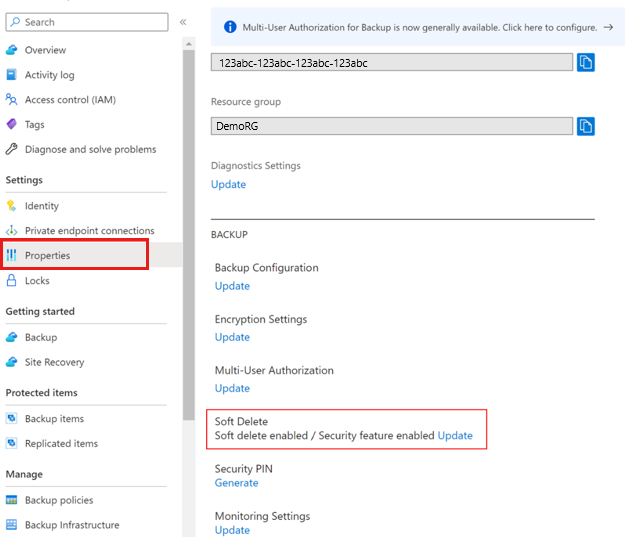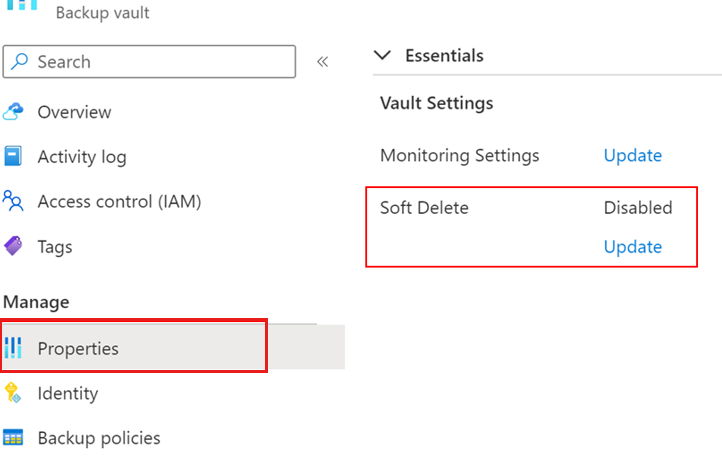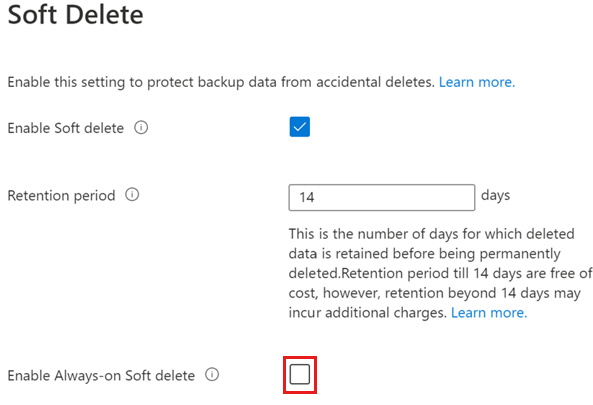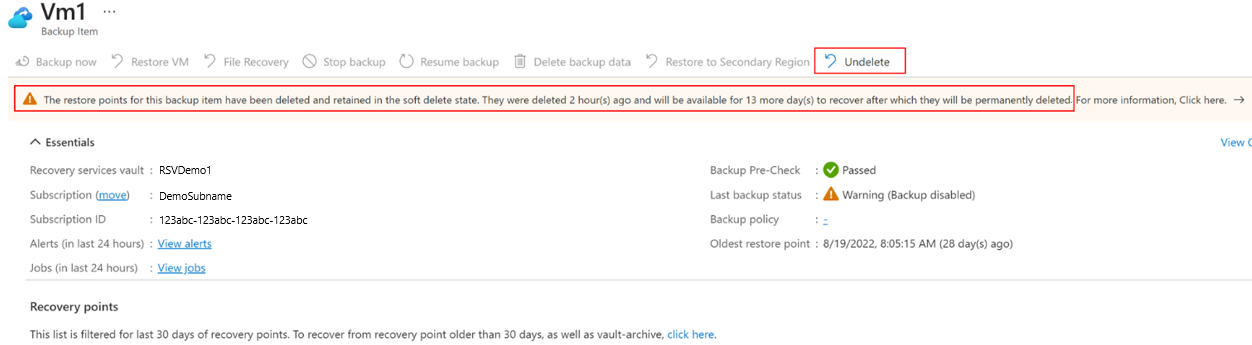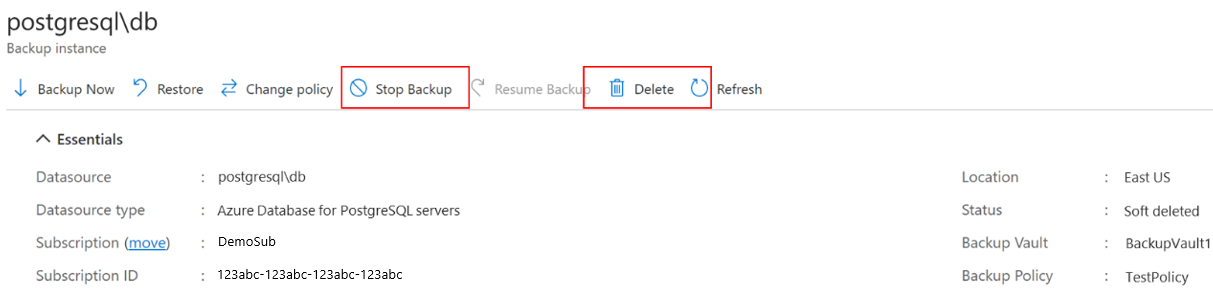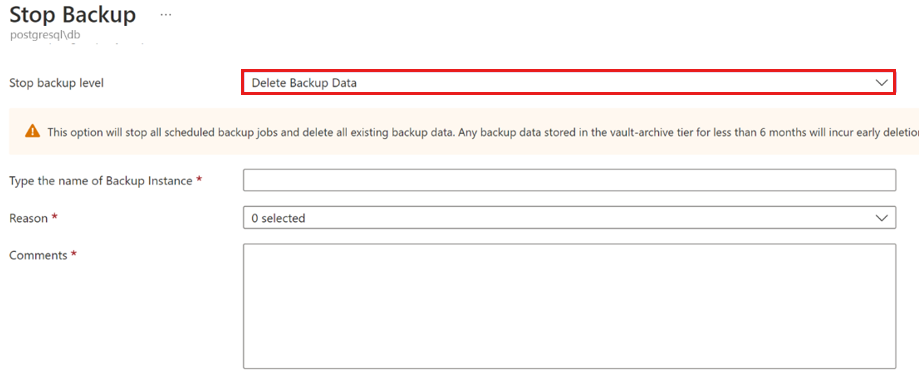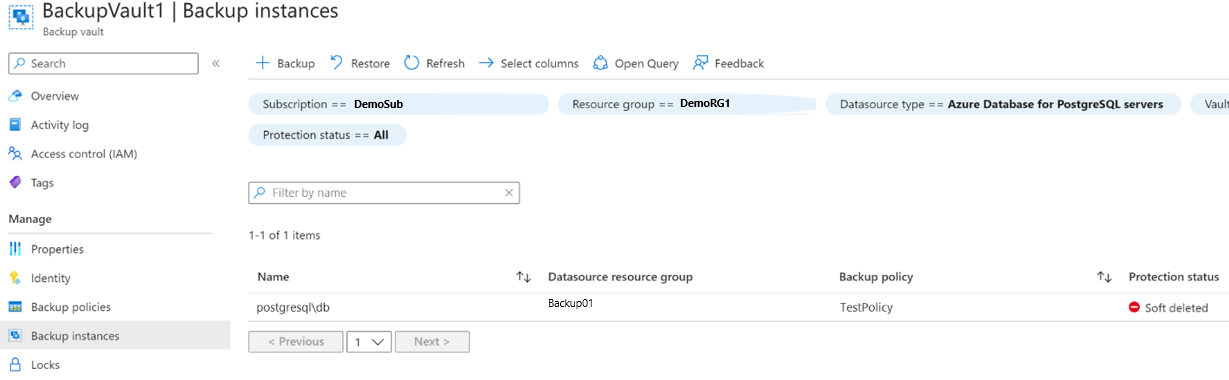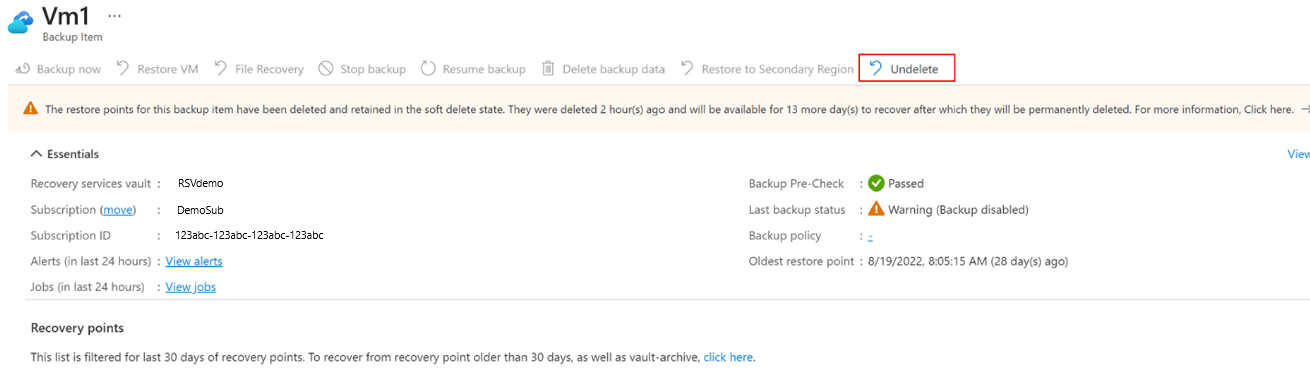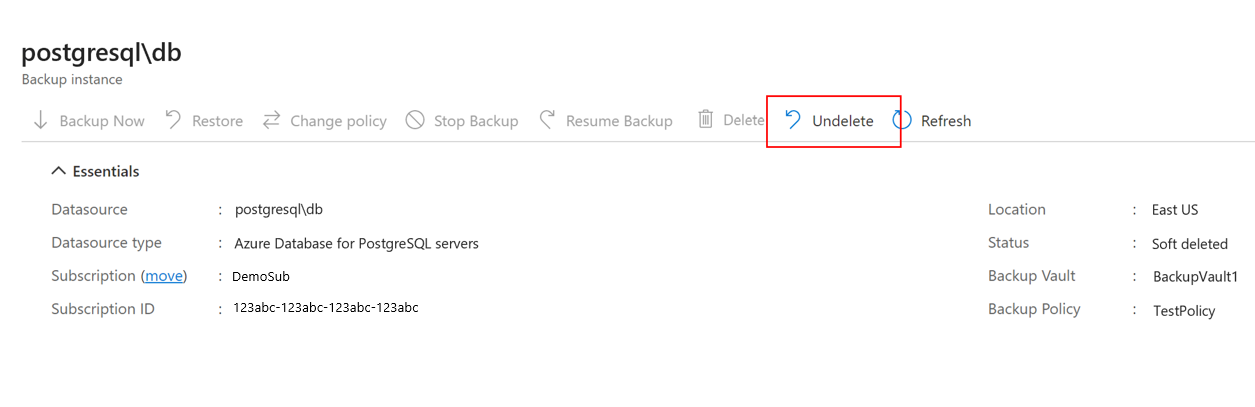Továbbfejlesztett helyreállítható törlés konfigurálása és kezelése a Azure Backup
Ez a cikk bemutatja, hogyan konfigurálhatja és használhatja a továbbfejlesztett helyreállítható törlést az adatok védelmére és a biztonsági másolatok helyreállítására, ha törölték őket.
Megjegyzés
Miután engedélyezte a helyreállítható törlést a helyreállítható törlési állapot always-on való engedélyezésével, nem tilthatja le a tárolóban.
Előkészületek
- A továbbfejlesztett helyreállítható törlés támogatott a Recovery Services-tárolókhoz és a Backup-tárolókhoz.
- A továbbfejlesztett helyreállítható törlés a Recovery Services-tárolókban és a Backup-tárolókban egyaránt érvényes minden tárolóalapú számítási feladatra. Jelenleg azonban nem támogatja a működési szintű számítási feladatokat, például a Azure Files biztonsági mentést, a blobok operatív biztonsági mentését, valamint a lemez- és virtuálisgép-pillanatképek biztonsági mentését.
- Hibrid (MARS, DPM vagy MABS használatával történő) biztonsági mentések esetén a mindig helyreállítható törlés engedélyezése letiltja a kiszolgálói regisztráció törlését és a biztonsági másolatok törlését a Azure Portal keresztül. Ha nem szeretné megőrizni a biztonsági mentési adatokat, javasoljuk, hogy a kiszolgáló leszerelése előtt ne engedélyezze a tároló mindig helyreállítható törlését , és ne végezzen leállítási védelmet törlési adatokkal .
- A tárolóalapú biztonsági mentések alapértelmezett helyreállítható törlési időtartamának 14 napos megőrzési költsége nincs, amely után rendszeres biztonsági mentési költségekkel jár.
Helyreállítható törlés engedélyezése always-on állapottal
A helyreállítható törlés alapértelmezés szerint engedélyezve van az összes létrehozott új tárolóhoz. Az engedélyezett beállítások visszafordíthatatlanná tétele érdekében válassza az Always-on helyreállítható törlés engedélyezése lehetőséget.
Tároló kiválasztása
Kövesse az alábbi lépéseket:
Lépjen a Recovery Services-tárolótulajdonságai elemre>.
A Helyreállítható törlés területen válassza a Frissítés lehetőséget a helyreállítható törlési beállítás módosításához.
A felhőalapú és hibrid számítási feladatok helyreállítható törlési beállításai már engedélyezve vannak, kivéve, ha korábban kifejezetten letiltotta őket.
Ha a helyreállítható törlési beállítások le vannak tiltva a Helyreállítható törlés panel bármely számítási feladattípusához, jelölje be a megfelelő jelölőnégyzeteket az engedélyezésükhöz.
Megjegyzés
A hibrid számítási feladatok helyreállítható törlésének engedélyezése más biztonsági beállításokat is lehetővé tesz, például a többtényezős hitelesítést és a riasztási értesítést a helyszíni kiszolgálókon futó számítási feladatok biztonsági mentéséhez.
A helyreállítható törlési megőrzési időtartam megadásához válassza ki a 14 és 180 közötti napok számát.
Megjegyzés
- A helyreállítható törlés 14 napig nem jár költséggel. A helyreállítható törlési állapotban lévő törölt példányok azonban díjat számítanak fel, ha a helyreállítható törlés megőrzési> időtartama 14 nap. További információ a díjszabás részleteiről.
- A konfigurálás után a helyreállítható törlési megőrzési időtartam a tárolóban lévő felhőbeli és hibrid számítási feladatok összes helyreállíthatóan törölt példányára érvényes.
A helyreállítható törlés engedélyezéséhez és visszafordíthatatlanná tétele érdekében jelölje be az Always-on helyreállítható törlés engedélyezése jelölőnégyzetet.
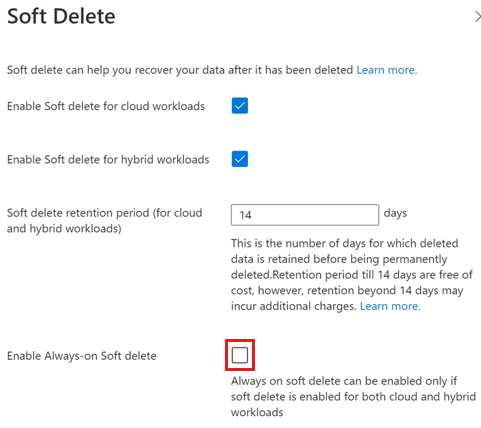
Megjegyzés
Ha a Mindig helyreállítható törlés engedélyezése lehetőséget választja, a folytatáshoz jelölje be a megerősítést kérő jelölőnégyzetet . Ha engedélyezve van, nem tilthatja le a tároló beállításait.
A módosítások mentéséhez válassza a Frissítés lehetőséget.
Biztonsági mentési elem törlése
A biztonsági mentési elemeket/példányokat akkor is törölheti, ha a helyreállítható törlési beállítások engedélyezve vannak. Ha azonban a helyreállítható törlés engedélyezve van, a törölt elemek nem törlődnek azonnal, és a konfigurált megőrzési időszaknak megfelelően helyreállíthatóan törölt állapotban maradnak. A helyreállítható törlés késlelteti a biztonsági mentési adatok végleges törlését azáltal, hogy 14-180 napig megőrzi a törölt adatokat.
Tároló kiválasztása
Kövesse az alábbi lépéseket:
Nyissa meg a törölni kívánt biztonsági mentési elemet .
Válassza a Biztonsági mentés leállítása lehetőséget.
A Biztonsági mentés leállítása lapon válassza a Biztonsági mentési adatok törlése lehetőséget a legördülő listából a példány összes biztonsági mentésének törléséhez.
Adja meg a vonatkozó adatokat, majd válassza a Biztonsági mentés leállítása lehetőséget a példány összes biztonsági mentésének törléséhez.
A törlési művelet befejeződése után a biztonsági mentési elem helyreállíthatóan törölt állapotba kerül. A Biztonsági mentési elemek területen a helyreállíthatóan törölt elem piros színnel van megjelölve, az utolsó biztonsági mentési állapot pedig azt mutatja, hogy az elem biztonsági másolatai le vannak tiltva.
Az elem részletei között a helyreállíthatóan törölt elem nem jelenít meg helyreállítási pontot. Emellett megjelenik egy értesítés, amely megemlíti az elem állapotát, és azt, hogy hány nap van hátra az elem végleges törléséig. A Helyreállítva lehetőséget választva helyreállíthatja a helyreállíthatóan törölt elemeket.
Megjegyzés
Ha az elem helyreállíthatóan törölt állapotban van, a rendszer nem tisztítja meg a helyreállítási pontokat a lejáratukkor a biztonsági mentési szabályzatnak megfelelően.
Helyreállíthatóan törölt biztonsági mentési elem helyreállítása
Ha egy biztonsági mentési elem/példány helyreállíthatóan törölve van, a végleges törlés előtt helyreállíthatja azt.
Tároló kiválasztása
Kövesse az alábbi lépéseket:
Nyissa meg a helyreállíthatóan törölt állapotból lekérni kívánt biztonsági mentési elemet.
A Biztonsági mentési központtal is megnyithatja az elemet, ha a biztonsági mentési példányokban a Védelmi állapot == Helyreállíthatóan törölve szűrőt alkalmazza.
Válassza a Helyreállíthatóan törölt elemnek megfelelő Törlés törlése lehetőséget.
A Biztonsági mentési elemtörlése panelen válassza az Undelete lehetőséget a törölt elem helyreállításához.
Ekkor megjelenik az összes helyreállítási pont, és a biztonsági mentési elem az adatállapot megőrzése mellett a Védelem leállítása értékre változik. A biztonsági mentések azonban nem folytatódnak automatikusan. Az elem biztonsági mentésének folytatásához válassza a Biztonsági mentés folytatása lehetőséget.
Tárolók regisztrációja törlése
Olyan számítási feladatok esetén, amelyek több biztonsági mentési elemet csoportosítanak egy tárolóba, megszüntetheti a tároló regisztrációját, ha az összes biztonsági mentési elemét törölték vagy helyreállítható módon törölték.
Íme néhány megjegyzés:
A tároló regisztrációja csak akkor szüntethető meg, ha nincsenek védett elemei, vagyis a benne lévő összes biztonsági mentési elem törlődik vagy helyreállíthatóan törlődik.
A tároló regisztrációjának törlése a biztonsági mentési elemek helyreállítható törlésekor (nem véglegesen törölve) a tároló állapotát helyreállítható módon töröltre módosítja.
A helyreállítható módon törölt állapotban lévő tárolókat újra regisztrálhatja egy másik tárolóba. Ilyen esetekben azonban a meglévő (helyreállíthatóan törölt) biztonsági másolatok továbbra is az eredeti tárolóban maradnak, és a helyreállítható törlés megőrzési időszakának lejártakor véglegesen törlődnek.
A tárolót is törölheti . A törlés után a rendszer újra regisztrálja az eredeti tárolóban.
A tárolókat csak akkor törölheti, ha nincs regisztrálva egy másik tárolóban. Ha regisztrálva van, akkor a törlési művelet végrehajtása előtt törölnie kell a tároló regisztrációját.
Helyreállítási pontok törlése
A helyreállítási pontok helyreállítható törlése a továbbfejlesztett helyreállítható törlés része, amely segít helyreállítani a véletlenül vagy rosszindulatúan törölt helyreállítási pontokat bizonyos műveletek esetében, amelyek egy vagy több helyreállítási pont törléséhez vezethetnek. A helyreállítási pontok nem kerülnek azonnal helyreállíthatóan törölt állapotba, és 24 órás SLA-val rendelkeznek (ugyanaz, mint korábban). Az alábbi példa a biztonsági mentési szabályzat módosításainak részeként törölt helyreállítási pontokat mutatja be.
Kövesse az alábbi lépéseket:
Lépjen a tárolóbiztonsági mentési szabályzataihoz>.
Válassza ki a módosítani kívánt biztonsági mentési szabályzatot .
Csökkentse a biztonsági mentési szabályzat megőrzési időtartamát, majd válassza a Frissítés lehetőséget.
Lépjen a tároló>biztonsági mentési elemeihez.
Válasszon ki egy biztonsági mentési elemet , amelyről a módosított szabályzattal készül biztonsági másolat, és tekintse meg annak részleteit.
Az elem összes helyreállítási pontjának megtekintéséhez válassza a Visszaállítás lehetőséget, majd szűrjön az érintett helyreállítási pontokra.
Az érintett helyreállítási pontok a Helyreállítási típus oszlopban helyreállítható módon töröltként vannak megjelölve, és a tároló helyreállítható törlési megőrzésének megfelelően megmaradnak.
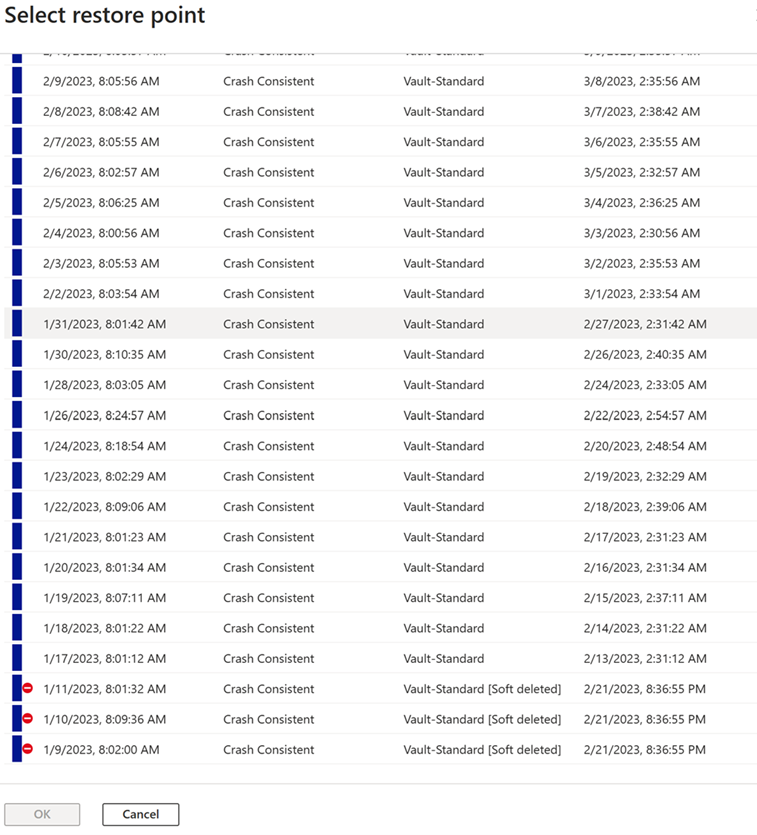
Helyreállítási pontok visszavonása
Megszüntetheti a helyreállíthatóan törölt állapotban lévő helyreállítási pontokat, hogy azok a lejáratukig is megmaradjanak. Ehhez módosítsa újra a szabályzatot a biztonsági másolatok megőrzésének növelése érdekében.
Kövesse az alábbi lépéseket:
Lépjen a tárolóbiztonsági mentési szabályzataihoz>.
Válassza ki a módosítani kívánt biztonsági mentési szabályzatot .
Növelje az adatmegőrzés időtartamát a biztonsági mentési szabályzatban, majd válassza a Frissítés lehetőséget.
Lépjen a tároló>biztonsági mentési elemeihez, válasszon ki egy biztonsági mentési elemet , amelyről a módosított szabályzattal készül biztonsági másolat, majd tekintse meg annak részleteit.
Az elem összes helyreállítási pontjának megtekintéséhez válassza a Visszaállítás lehetőséget, majd szűrjön az érintett helyreállítási pontokra.
Az érintett helyreállítási pontok nem rendelkeznek helyreállíthatóan törölt címkével, és nem lehetnek helyreállíthatóan törölt állapotban. Ha vannak olyan helyreállítási pontok, amelyek még mindig túllépik a megnövekedett megőrzési időtartamot, ezek a helyreállíthatóan törölt állapotban maradnak, hacsak a megőrzést nem növelik tovább.
Helyreállítható törlés letiltása
Kövesse az alábbi lépéseket:
Lépjen a tároló tulajdonságaihoz>.
A Tulajdonságok lap Helyreállítható törlés területén válassza a Frissítés lehetőséget.
A Helyreállítható törlés beállításai panelen törölje a jelet a Helyreállítható törlés engedélyezése jelölőnégyzetből a helyreállítható törlés letiltásához.
Megjegyzés
- Nem tilthatja le a helyreállítható törlést, ha az Always-on helyreállítható törlés engedélyezése engedélyezve van ehhez a tárolóhoz.
- A többfelhasználós engedélyezés (MUA) használatával további védelmi réteget adhat hozzá a helyreállítható törlés letiltása ellen. További információk.
- A helyreállítható törléshez használható MUA jelenleg csak Recovery Services-tárolók esetében támogatott.
Következő lépések
Tudnivalók a továbbfejlesztett helyreállítható törlésről a Azure Backup.